تكوين تسجيل المكالمات باستخدام MediaSense
خيارات التنزيل
-
ePub (779.6 KB)
العرض في تطبيقات مختلفة على iPhone أو iPad أو نظام تشغيل Android أو قارئ Sony أو نظام التشغيل Windows Phone
لغة خالية من التحيز
تسعى مجموعة الوثائق لهذا المنتج جاهدة لاستخدام لغة خالية من التحيز. لأغراض مجموعة الوثائق هذه، يتم تعريف "خالية من التحيز" على أنها لغة لا تعني التمييز على أساس العمر، والإعاقة، والجنس، والهوية العرقية، والهوية الإثنية، والتوجه الجنسي، والحالة الاجتماعية والاقتصادية، والتمييز متعدد الجوانب. قد تكون الاستثناءات موجودة في الوثائق بسبب اللغة التي يتم تشفيرها بشكل ثابت في واجهات المستخدم الخاصة ببرنامج المنتج، أو اللغة المستخدمة بناءً على وثائق RFP، أو اللغة التي يستخدمها منتج الجهة الخارجية المُشار إليه. تعرّف على المزيد حول كيفية استخدام Cisco للغة الشاملة.
حول هذه الترجمة
ترجمت Cisco هذا المستند باستخدام مجموعة من التقنيات الآلية والبشرية لتقديم محتوى دعم للمستخدمين في جميع أنحاء العالم بلغتهم الخاصة. يُرجى ملاحظة أن أفضل ترجمة آلية لن تكون دقيقة كما هو الحال مع الترجمة الاحترافية التي يقدمها مترجم محترف. تخلي Cisco Systems مسئوليتها عن دقة هذه الترجمات وتُوصي بالرجوع دائمًا إلى المستند الإنجليزي الأصلي (الرابط متوفر).
المحتويات
المقدمة
يصف هذا المستند خطوات التكامل بين مدير الاتصالات الموحدة (CUCM) من Cisco وخوادم MediaSense. وتشرح أيضا الخطوات ذات الصلة لتمكين التسجيل على الهاتف واسترداد المكالمات المسجلة.
المتطلبات الأساسية
المتطلبات
توصي Cisco بأن تكون لديك معرفة بالمواضيع التالية:
- CUCM
- MediaSense
المكونات المستخدمة
تستند المعلومات الواردة في هذا المستند إلى إصدارات البرامج التالية:
- CUCM الإصدار 10.5.2.1000-5
- MediaSense، الإصدار 10.0.1.1000-95.
تم إنشاء المعلومات الواردة في هذا المستند من الأجهزة الموجودة في بيئة معملية خاصة. بدأت جميع الأجهزة المُستخدمة في هذا المستند بتكوين ممسوح (افتراضي). إذا كانت شبكتك مباشرة، فتأكد من فهمك للتأثير المحتمل لأي أمر.
التكوين
الخطوات التي تتضمنها عملية الإعداد هي:
الخطوة 1. دمج خوادم CUCM و MediaSense
خطوات تكوين MediaSense
- قم بتشغيل معالج إعداد MediaSense.
-
قم بتكوين مستخدم تطبيق على واجهة المستخدم الرسومية (GUI) الخاصة بإدارة CUCM.
-
ذكر مستخدم التطبيق الذي تم إنشاؤه كمستخدم AXL في المعالج وحدد خادم CUCM.
-
أختر المستخدم النهائي CUCM في تكوين مستخدم MediaSense API. سيكون لهؤلاء المستخدمين الإذن بالاستماع إلى المكالمات المسجلة.
خطوات تكوين CUCM
5. إنشاء ملف تعريف تسجيل.
6. قم بإنشاء خط اتصال SIP وأرشده إلى خادم MediaSense.
7. قم بإنشاء نمط مسار لرقم ملف تعريف التسجيل وأرشده إلى خط اتصال SIP ل MediaSense.
الخطوة 2. تمكين التسجيل على الهاتف
- تحت صفحة تكوين الهاتف، حدد خيار تشغيل من القائمة المنسدلة لحقل "الجسر المضمن" (BIB) وقم بتمكينه وإقران المستخدم النهائي.
- تحت صفحة تكوين رقم الدليل، حدد خيار تمكين تسجيل المكالمات التلقائي من القائمة المنسدلة لحقل خيار التسجيل واقران ملف تعريف التسجيل.
- تحت صفحة "المستخدم النهائي"، قم بإقران الهاتف.
الخطوة 3. التحقق (إسترداد التسجيلات)
- قم بتسجيل الدخول إلى صفحة Cisco MediaSense Search and Play باستخدام بيانات اعتماد المستخدم النهائي.
- تحت قسم "المكالمات الأخيرة"، يمكنك العثور على المكالمات المسجلة.
خطوات التكوين التفصيلية
1 - دمج خوادم CUCM و MediaSense
خطوات تكوين MediaSense
الخطوة 1. تشغيل معالج إعداد MediaSense
بعد تثبيت MediaSense بنجاح في VMware، قم بالوصول إلى عنوان IP الخاص ب MediaSense عبر مستعرض الويب وانقر فوق الارتباط التشعبي Cisco MediaSense. توضح هذه الصورة صفحة ويب MediaSense.
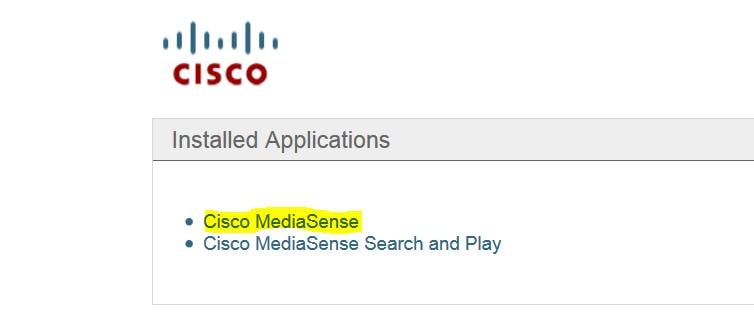
.
تظهر صفحة معالج إعداد MediaSense وتساعد في دمج MediaSense مع CUCM. انقر فوق الزر التالي. توضح هذه الصورة صفحة معالج إعداد MediaSense

تعرض الصفحة التالية حالة كافة الخدمات الموجودة على خادم MediaSense، انقر فوق الزر التالي. توضح هذه الصورة حالة جميع خدمات MediaSense.

الخطوة 2. تكوين مستخدم تطبيق على صفحة إدارة CUCM
قم بإنشاء مستخدم تطبيق على خادم CUCM وقم بتعيين كافة الأدوار لهذا المستخدم. أضف هذا المستخدم إلى خادم MediaSense. توضح هذه الصورة صفحة تكوين مستخدم التطبيق لخادم CUCM.
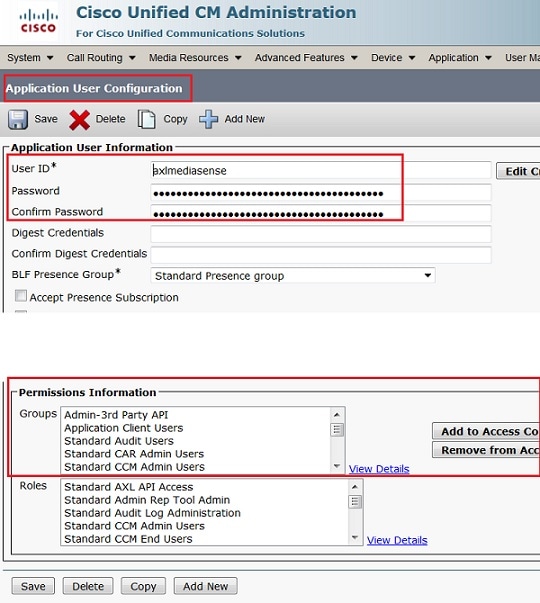
الخطوة 3. ذكر مستخدم التطبيق الذي تم إنشاؤه كمستخدم AXL في المعالج وحدد خادم CUCM. توضح هذه الصورة صفحة موفر خدمة MediaSense AXL.
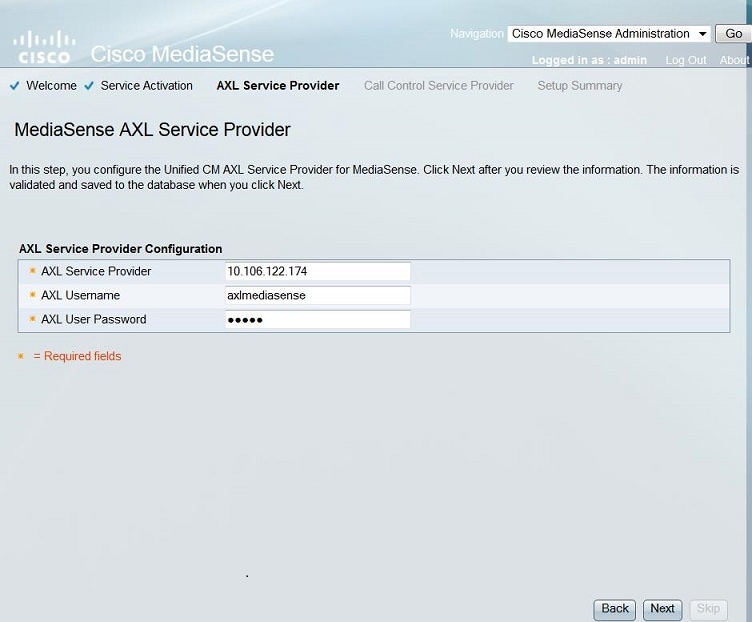
يتم عرض جميع خوادم CUCM ضمن حقل موفري خدمة التحكم في المكالمات المتوفرة. توضح هذه الصورة صفحة مزود خدمة التحكم في المكالمات ل MediaSense.
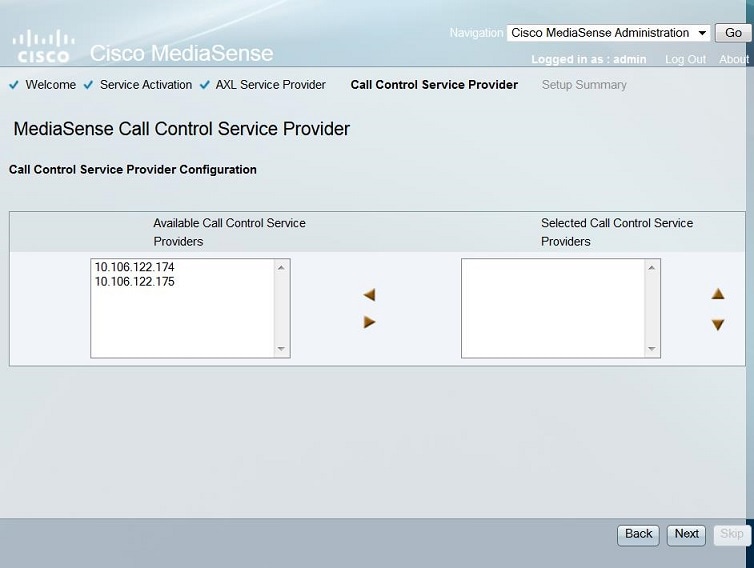
نقل الخوادم المطلوبة إلى حقل موفري خدمة التحكم في المكالمات المحددين. توضح هذه الصورة موفري خدمة التحكم في المكالمات المحددين.
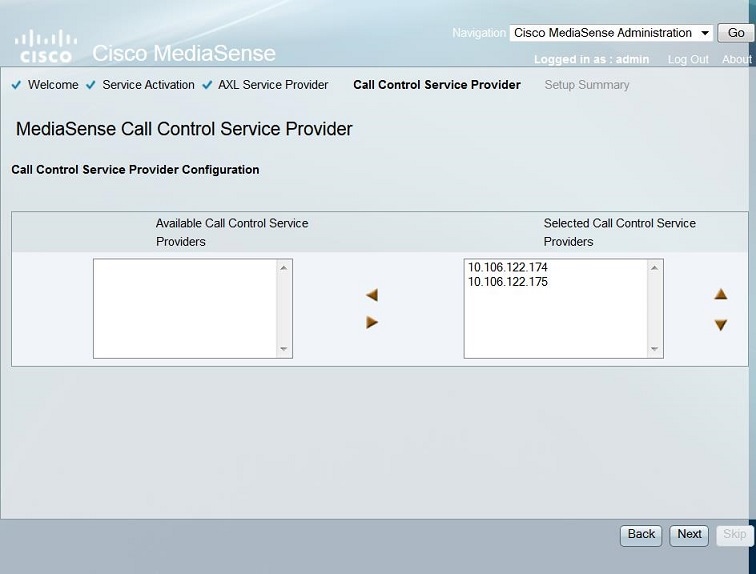
يتم عرض ملخص الإعداد. انقر فوق الزر تم" لإكمال معالج الإعداد. توضح هذه الصورة صفحة ملخص إعداد MediaSense.

الخطوة 4. أختر المستخدم النهائي CUCM في تكوين مستخدم MediaSense API.
سجل الدخول إلى صفحة إدارة MediaSense. توضح هذه الصورة صفحة إدارة MediaSense

تحت علامة التبويب تكوين المستخدم MediaSense API، قم بنقل المستخدمين النهائيين المطلوبين ضمن حقل مستخدمي Unified CM المتوفر إلى حقل مستخدمي MediaSense API. هؤلاء المستخدمون لديهم الإذن للاستماع إلى المكالمات المسجلة. وأغلب هؤلاء المستخدمين هم المسؤولون، وقادة الفرق أو المشرفون في الشركة. توضح هذه الصورة صفحة تكوين مستخدم MediaSense API.

خطوات تكوين CUCM
الخطوة 5. إنشاء ملف تعريف تسجيل
- تسجيل الدخول إلى صفحة إدارة CUCM
- انتقل إلى جهاز > إعدادات الجهاز > ملف تخصيص التسجيل
- إضافة ملف تعريف تسجيل جديد
توضح هذه الصورة صفحة تكوين ملف تعريف التسجيل.

الخطوة 6. إنشاء خط اتصال SIP وتوجيهه إلى خادم MediaSense
- تحت صفحة إدارة CUCM، انتقل إلى أداة > خط اتصال
- إضافة خط اتصال SIP جديد
توضح هذه الصورة صفحة تكوين خط اتصال SIP.

الخطوة 7. قم بإنشاء نمط مسار لرقم ملف تعريف التسجيل وأرشده إلى خط اتصال SIP ل MediaSense
- تحت صفحة إدارة CUCM، انتقل إلى توجيه المكالمات > المسار/الصيد > نمط المسار
- إضافة نمط مسار جديد وإقران خط اتصال MediaSense SIP
توضح هذه الصورة صفحة تكوين نمط المسار.

2. تمكين التسجيل على الهاتف
الخطوة 1. تحت صفحة تكوين الهاتف، حدد خيار تشغيل من القائمة المنسدلة لحقل Integrated Bridge (BIB) وقم بتمكينه وإقران المستخدم النهائي. توضح هذه الصورة صفحة تكوين الهاتف.
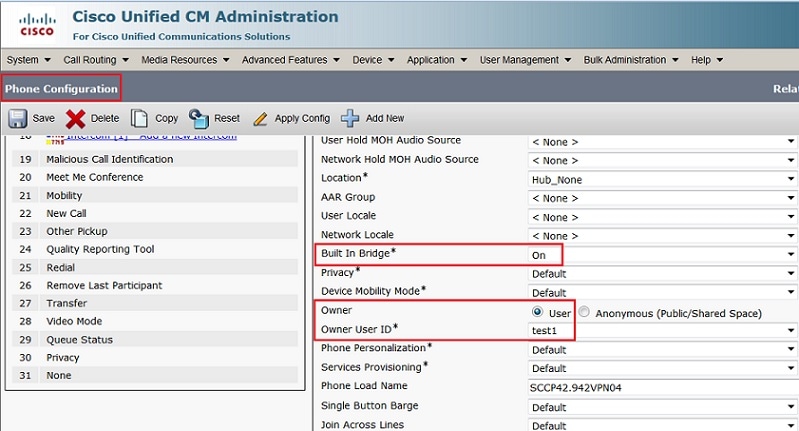
الخطوة 2. تحت صفحة تكوين رقم الدليل، حدد الخيار تمكين تسجيل المكالمات التلقائي من القائمة المنسدلة لحقل خيار التسجيل وأقران ملف تعريف التسجيل.
توضح هذه الصورة صفحة تكوين رقم الدليل.
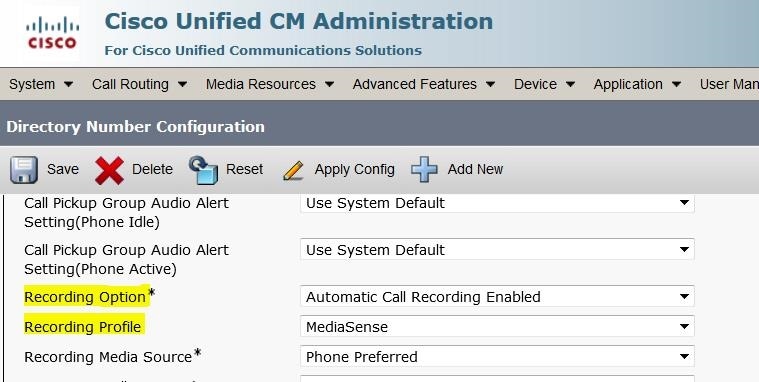
الخطوة 3. تحت صفحة المستخدم النهائي، قم بإقران الهاتف
- تحت صفحة إدارة CM، انتقل إلى إدارة المستخدم > المستخدم النهائي
- أختر "مستخدم نهائي" مناسب واتصل بالهاتف.
توضح هذه الصورة صفحة تكوين المستخدم النهائي.

بعد الإعداد فوق التكوينات، سيتم تسجيل جميع المكالمات إلى هذا الهاتف.
التحقق من الصحة
3. إسترداد التسجيلات
لاسترداد التسجيلات، قم بالوصول إلى عنوان IP الخاص ب MediaSense وانقر فوق الارتباط التشعبي "بحث وتشغيل Cisco MediaSense".
الخطوة 1. تسجيل الدخول إلى بحث Cisco MediaSense وتشغيله باستخدام بيانات اعتماد المستخدم النهائي
توضح هذه الصورة الصفحة الأولى بعد فتح عنوان IP الخاص ب MediaSense في مستعرض ويب.

توضح هذه الصورة صفحة تسجيل الدخول الخاصة بصفحة MediaSense Search and Play.

الخطوة 2. انقر فوق علامة التبويب مكالمات حديثة للعثور على المكالمات المسجلة
انقر فوق الزر تشغيل لسماع التسجيلات. كما يتم عرض وقت الاستدعاء والمدة وشفرات الاتصال المتصلة ومعرفات المكالمات لكل من طرفي الاستدعاء.
توضح هذه الصورة علامة التبويب مكالمات حديثة.
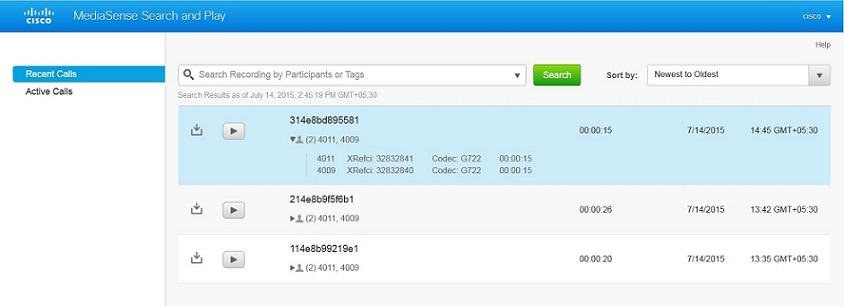
استكشاف الأخطاء وإصلاحها
لا تتوفر حاليًا معلومات محددة لاستكشاف الأخطاء وإصلاحها لهذا التكوين.
تمت المساهمة بواسطة مهندسو Cisco
- Ramesh Balakrishnanمهندس TAC من Cisco
اتصل بنا
- فتح حالة دعم

- (تتطلب عقد خدمة Cisco)
 التعليقات
التعليقات